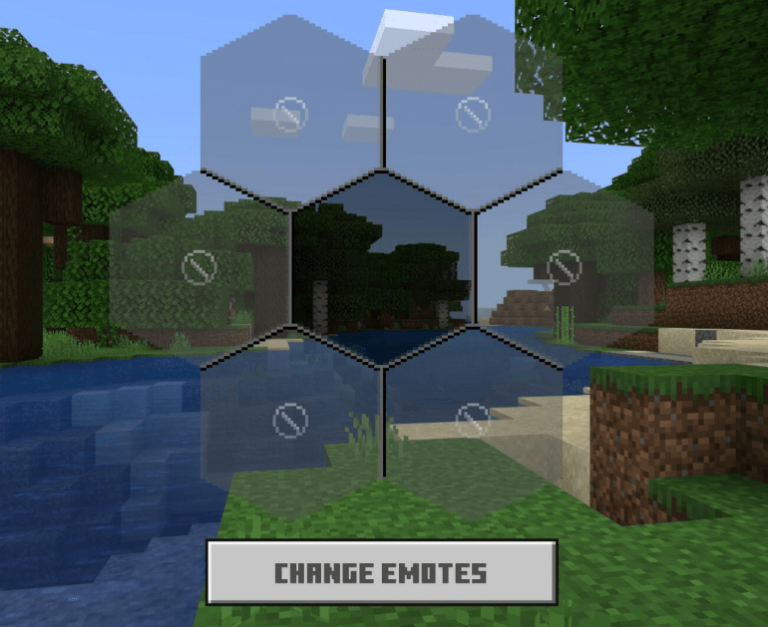Как удалить известные сети на iOS
Если вы долгое время владели своим iPhone, скорее всего, вы подключали его к множеству беспроводных сетей. Это также может быть верно, если вы регулярно путешествуете и подключаетесь к сетям Wi-Fi в отелях, аэропортах и ресторанах, когда находитесь вдали от дома. Независимо от того, остаетесь ли вы подключенными к этим сетям или нет, ваш iPhone будет продолжать запоминать эти сети и даже синхронизировать их учетные данные с вашей связкой ключей iCloud.
В этом посте мы объясним, как удалить известные сети с вашего iPhone.
Почему вы должны удалить известные сети на iOS?
Сохранение беспроводных сетей на вашем iPhone может быть полезным по большей части, поскольку это экономит ваше время и усилия, пытаясь вспомнить их пароли, чтобы подключиться к нему. Однако наличие большого количества известных сетей, сохраненных на вашем iPhone, может быть не таким уж хорошим делом.
Программы для Windows, мобильные приложения, игры - ВСЁ БЕСПЛАТНО, в нашем закрытом телеграмм канале - Подписывайтесь:)
Если у вас есть учетные данные сети, сохраненные на iOS, ваш iPhone может подключиться к этой известной сети без вашего ведома, как только вы окажетесь в зоне действия сети. Если эти сети больше не защищены, ваше устройство может подвергаться потенциальной угрозе безопасности. Чтобы избежать подобных неприятностей, рекомендуется удалить известные сети, которые вы больше не используете на своем iPhone.
Как удалить известные сети на iOS
Вы можете удалить известные сети с вашего iPhone, выполнив шаги, указанные в приведенных ниже методах.
Способ № 1: удалить сеть, к которой вы сейчас подключены
Если вы в настоящее время подключены к беспроводной сети или находитесь рядом с ней, которую хотите удалить со своего iPhone, вы можете сделать это, сначала открыв приложение «Настройки» на iOS.

В настройках выберите Wi-Fi.

На следующем экране вы увидите сеть, к которой вы подключены, а также другие известные сети вокруг вас. Чтобы удалить сеть с вашего iPhone, коснитесь значка i справа от него.

Когда выбранная сеть загрузится на следующем экране, нажмите «Забыть эту сеть» вверху.

В появившейся подсказке нажмите «Забыть», чтобы подтвердить действие.

Выбранная сеть теперь будет удалена из вашей известной сети на iPhone.
Способ № 2. Удалите сети, к которым вы подключались в прошлом
Если ваш iPhone больше не подключен к известной сети или если вы находитесь за пределами ее зоны покрытия, он не будет легко виден в разделе «Мои сети», когда вы получите к ним доступ в настройках Wi-Fi. Чтобы удалить их, откройте приложение «Настройки» на своем iPhone.

В настройках выберите Wi-Fi.

Поскольку вы не увидите сохраненные сети, в которых вы находитесь далеко, вы можете просмотреть их, нажав «Изменить» в правом верхнем углу.

Теперь ваш iPhone предложит вам подтвердить использование вашего пароля, FaceID или TouchID.

Как только вы подтвердите свое действие, вы увидите список сетей, которые вы сохранили на своем iPhone, в разделе «Известные сети».

Чтобы удалить сеть из этого списка, коснитесь красного значка минуса (-) слева от нее.

Когда вы это сделаете, вы увидите справа опцию Удалить. Нажмите «Удалить», чтобы удалить выбранную сеть из списка «Известные сети».

Вы можете повторить этот шаг, чтобы удалить другие сети из этого списка.
На этом экране вы также можете удалить сеть так же, как в методе № 1, нажав значок i с правой стороны.

Когда вы удалили все сети, которые хотели удалить, вы можете нажать «Готово» в правом верхнем углу.

Теперь вы увидите запрос на подтверждение удаления. Нажмите «Удалить», чтобы продолжить.

Выбранные сети теперь будут удалены из ваших известных сетей.
Что происходит, когда вы удаляете известную сеть с вашего iPhone?
Когда вы удаляете известную сеть на iOS, вы, по сути, удаляете ее учетные данные для входа с вашего iPhone. Это предотвратит автоматическое подключение вашего устройства к этой сети в будущем, даже если вы находитесь в зоне ее покрытия. Если вы находитесь в зоне покрытия удаленной сети, она появится в разделе «Другие сети» в настройках Wi-Fi вашего iPhone.

Сети, которые вы удаляете из своих известных сетей, также будут удалены из вашей связки ключей iCloud. Это предотвратит автоматическое подключение любого другого устройства Apple, на котором выполнен вход в вашу учетную запись iCloud, к этим сетям.
Что происходит, когда вы пытаетесь подключиться к удаленной сети позже?
Когда вы пытаетесь подключиться к беспроводной сети, которую вы удалили из списка известных сетей, ваш iPhone или любое другое устройство Apple не сможет автоматически выполнить вход снова. Это связано с тем, что удаление известной сети также удаляет ее учетные данные для входа на всех ваших устройствах Apple. Чтобы подключиться к этой сети, вам нужно будет запомнить ее пароль или запросить его у владельца сети.

Это все, что вам нужно знать об удалении известных сетей на iOS.
Программы для Windows, мобильные приложения, игры - ВСЁ БЕСПЛАТНО, в нашем закрытом телеграмм канале - Подписывайтесь:)